电脑提示缺失unityplayer.dll?UnityPlayer.dll修复下载指南!
- 来源: 金舟软件
- 作者:Kylin
- 时间:2025-07-14 20:25:15

金舟DirectX·DLL一键修复
-
- 一款操作简单的系统修复工具,提供全面扫描、DirectX、运行库、系统DLL、手动修复五大模式,修复在电脑运行过程中,因dll文件异常导致的运行故障问题,提供稳定、可靠的修复服务。无论是常用的办公软件还是热门的游戏,若出现因dll文件缺失导致的报错,只需轻轻一点,我们的工具即可迅速定位并修复问题,让你的软件和游戏重新焕发活力!无需计算机基础,小白用户也能轻松使用,只需几步即可完成修复过程。
-

金舟DirectX·DLL一键修复
-
官方正版
-
纯净安全
-
软件评分:
 AI摘要
AI摘要
这篇文章帮你解决UnityPlayer.dll缺失导致的游戏无法启动问题。UnityPlayer.dll是Unity游戏运行必需的核心文件,缺失时游戏会报错或崩溃。文章提供了多种安全修复方案:首选重新安装游戏,其次使用DLL修复工具、更新显卡驱动、修复系统文件等。还给出预防建议,如下载正版游戏、避免误删文件。让你快速恢复游戏运行,避免手动下载DLL的风险。
摘要由平台通过智能技术生成UnityPlayer.dll是什么?简单来说,UnityPlayer.dll是电脑游戏引擎运行的核心组件,缺少相关dll,游戏运行时就会出现无法启动或出现各种错误提示。接下来,我们将详细介绍如何安全正确下载安装UnityPlayer.dll等dll,并提多种解决方案来预防修复电脑出现相关dll错误提示。
一、UnityPlayer.dll是什么?
UnityPlayer.dll是Unity游戏引擎创建的游戏和应用运行所必需的核心动态链接库文件。它是UnityRuntime的一部分,负责处理图形渲染、物理模拟、脚本执行、资源加载、音频播放、输入管理等关键任务。

二、UnityPlayer.dll缺失/未找到/错误的症状
⚠️启动失败:出现频率非常高的症状。尝试启动Unity游戏时,立即弹出错误窗口。
具体的错误消息:
❗无法启动此程序,因为计算机中丢失UnityPlayer.dll。尝试重新安装该程序以解决此问题
❗找不到UnityPlayer.dll
❗UnityPlayer.dll Not Found
❗无法加载UnityPlayer.dll (错误代码:%d)
❗应用程序无法启动,因为UnityPlayer.dll文件已损坏
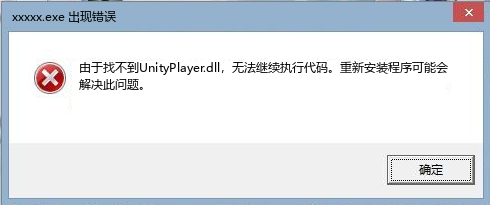
⚠️游戏崩溃:游戏可能在启动过程中或运行一段时间后崩溃,并指向该DLL错误。
⚠️黑屏/无响应:游戏窗口可能打开后保持黑屏或完全无响应。
三、修复UnityPlayer.dll缺失/错误的解决方案
方案1:重新安装受影响的Unity游戏/应用(首选且安全)
✅原理:确保游戏自带的、版本完全匹配的UnityPlayer.dll被正确安装到其应用目录。
步骤:
1、控制面板/设置->程序与功能->卸载该游戏。
2、重启电脑(重要,清除残留文件和注册表项)。
3、从官方来源(Steam,Epic Games Store,游戏官网等)重新下载并安装游戏。
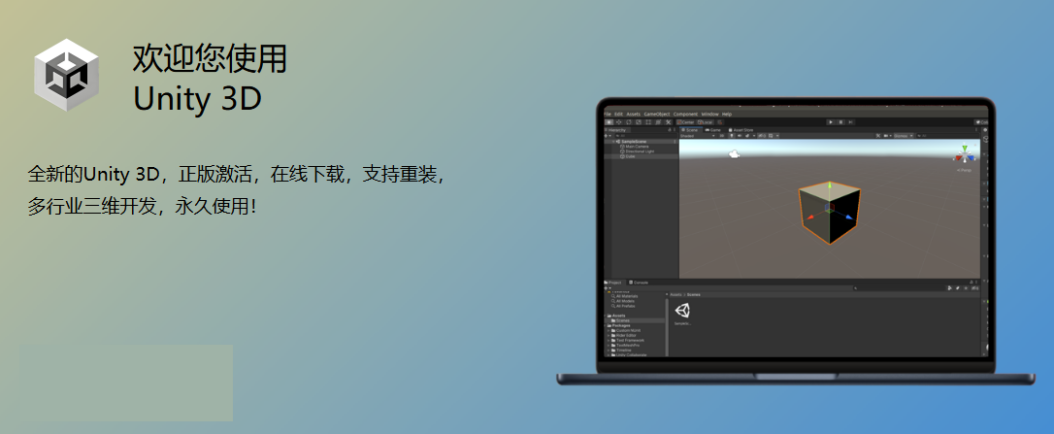
方案2:使用dll修复软件
不管是游戏提示缺失dll,还是系统报错,软件更新dll不兼容等,一个个排查问题太费时间,我们可以通过第三方工具帮助我们快速进行dll全面检测,系统问题排查!既节省时间又快速解决修复问题。
步骤:
1、访问「金舟DirectX·DLL一键修复」软件官网,下载安装最新版。
2、软件运行后,自动进行系统全面深度扫描,弹出扫描结果弹窗。
3、点击“立即修复”。完成修复后可以再次针对软件异常进行修复。
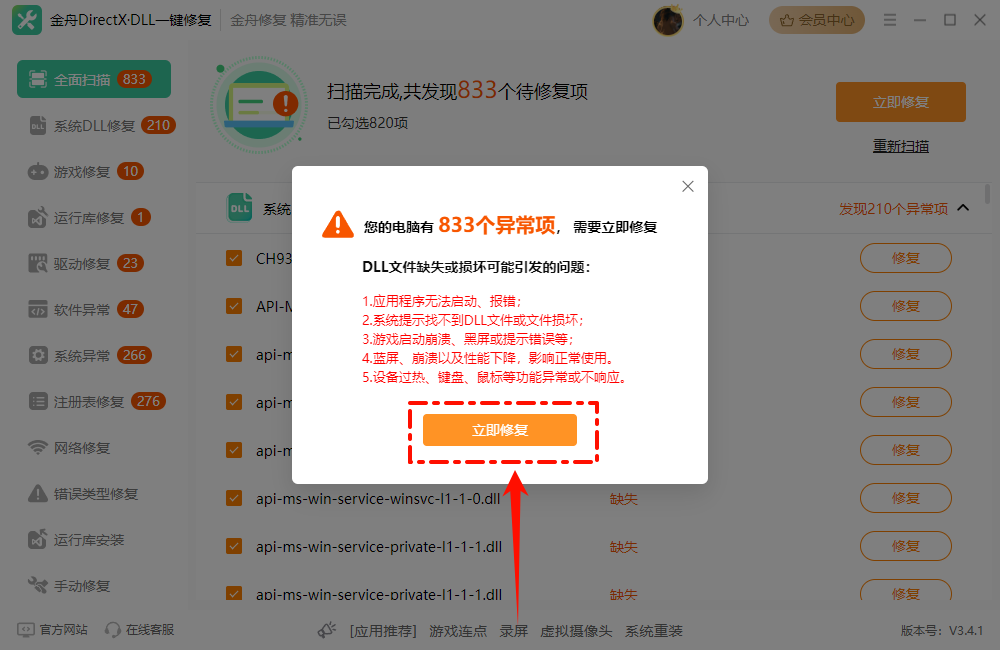
方案3:运行游戏安装程序/修复器
✅适用场景:如果游戏安装包自带修复功能或允许“修复安装”。
步骤:运行原安装程序,寻找“Repair”或“修复”选项。
方案4:从游戏备份目录手动恢复(针对特定情况)
✅适用场景:知道误删了游戏目录下的UnityPlayer.dll。
步骤:
1、检查游戏安装目录的回收站。
2、检查游戏目录内是否有备份文件夹(如Backup,_Redist)。
3、找到正确的DLL文件,复制粘贴回游戏主目录或其_Data/Plugins文件夹。
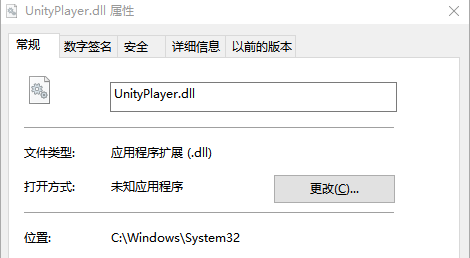
方案5:使用系统文件检查器(SFC)和DISM(修复潜在系统损坏)
✅原理:虽然UnityPlayer.dll通常不在系统目录,但系统文件损坏可能间接影响其加载。SFC扫描系统文件,DISM修复Windows映像。
步骤:
1、以管理员身份打开命令提示符或PowerShell。
2、输入sfc /scannow并按回车。等待扫描完成并修复。
3、扫描完成后,输入DISM/Online/Cleanup-Image/RestoreHealth并按回车。等待完成。
4、重启电脑,再次尝试运行游戏。
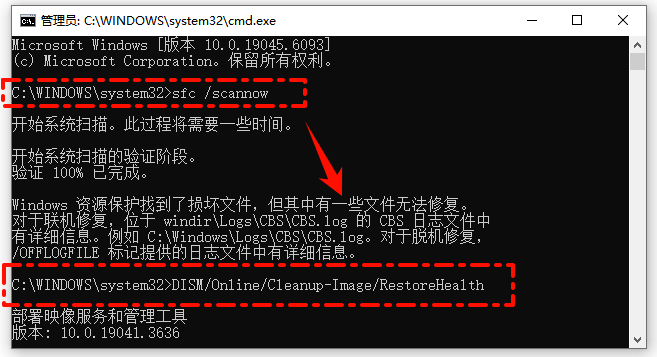
方案6:更新显卡驱动程序
✅原理:过时或损坏的显卡驱动可能导致与Unity渲染引擎的兼容性问题,有时会误报或引发DLL加载错误。
步骤:访问显卡制造商官网(NVIDIA/AMD/Intel)下载并安装最新稳定版驱动。或使用金舟驱动大师直接一键更新电脑驱动。
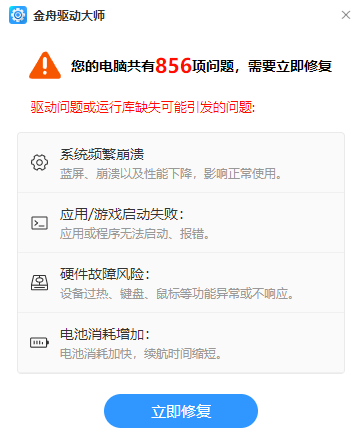
方案7:安装/修复Microsoft Visual C++ Redistributable
✅原理:Unity运行时依赖特定的VC++Redist包。缺失或损坏可能导致依赖问题。
步骤:
1、下载最新的Visual C++ Redistributable for Visual Studio 20XX(通常需要x86和x64版本,尤其是vc_redist.x86.exe对32位应用很重要)。
2、运行安装程序。如果已安装,选择“修复”或先卸载再重新安装。
3、重启电脑。
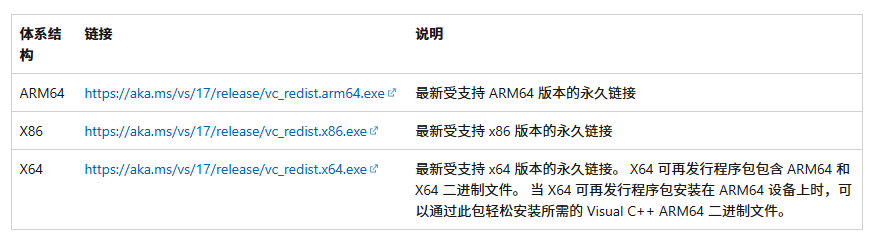
方案8:运行系统病毒/恶意软件扫描
✅原理:恶意软件可能感染或删除系统/游戏文件。
步骤:使用Windows Defender(Microsoft Defender)进行完整扫描,或使用信誉良好的第三方杀毒软件。
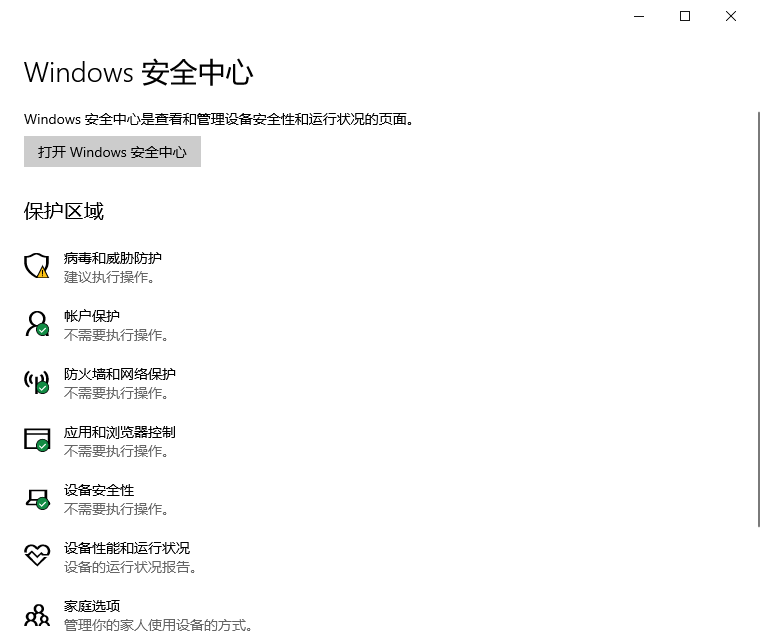
四、预防UnityPlayer.dll问题的实用建议
1️⃣安全来源下载游戏:始终从官方商店(Steam,Epic,GOG,官网)或可信赖的分销商处获取游戏。
2️⃣避免随意删除游戏文件:除非明确知道文件作用,否则不要删除游戏安装目录内的任何文件,尤其是.dll文件。
3️⃣保持系统更新:定期安装Windows更新,包括安全更新和可选更新(有时包含重要运行库)。
4️⃣保持驱动程序更新:定期检查并更新显卡、声卡、芯片组等关键驱动程序。
5️⃣谨慎使用系统优化/清理工具:某些工具可能错误地将必要的运行库或游戏文件识别为垃圾而删除。使用时需格外小心。
6️⃣安装可靠的杀毒软件:并保持更新,定期进行全盘扫描,防止恶意软件破坏文件。
7️⃣注意游戏运行库:安装游戏时,确保一并安装它要求的所有附加运行库(如DirectX,VC++Redist,.NETFramework)。
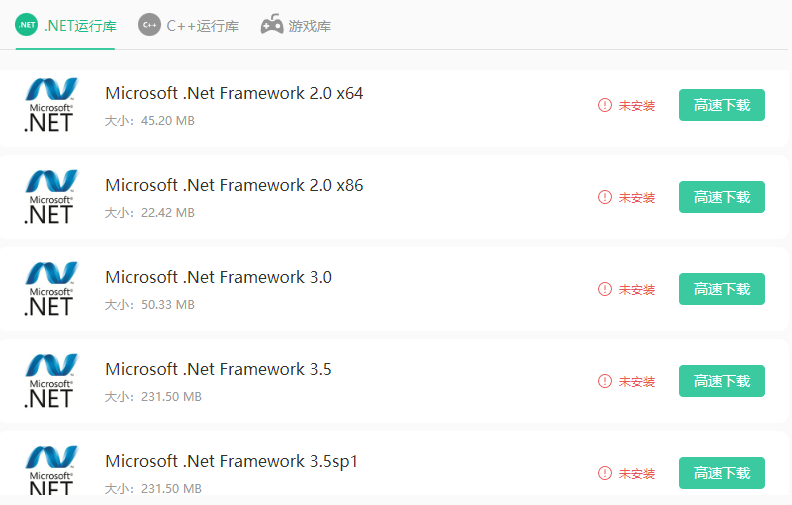
五、修复UnityPlayer.dll缺失总结
再次强调,遇到UnityPlayer.dll缺失错误时,重新安装受影响的游戏是安全、有效的首选方案。手动下载DLL风险极高,应尽量避免。通过理解该文件的作用、识别错误症状、并按照推荐的顺序尝试修复方案(特别是重装游戏、运行系统工具、更新驱动、使用dll和运行库修复软件),结合预防措施,金舟办公相信大家应能成功解决绝大多数UnityPlayer.dll相关的问题,确保Unity游戏的顺畅运行。
推荐阅读:
x3daudio1_7.dll丢失?简单三步解决游戏报错dll,快速修复!
温馨提示:本文由金舟软件网站编辑出品转载请注明出处,违者必究(部分内容来源于网络,经作者整理后发布,如有侵权,请立刻联系我们处理)
 已复制链接~
已复制链接~






































































































































